Le gestionnaire de fichiers de Gnome est l’un des meilleurs de laCommunauté Linux. La raison? C’est facile à utiliser, avec une multitude de fonctionnalités. Une de ses meilleures fonctionnalités est sa capacité à se connecter à plusieurs protocoles de serveur, y compris FTP, SFTP, AFP, SMB, SSH, DAV, DAVS, etc.
Au fil des ans, la façon dont les utilisateurs se connectent à cesles protocoles dans le gestionnaire de fichiers Gnome ont été modifiés à cause des modifications de conception. En conséquence, de nombreux utilisateurs de Gnome risquent de ne pas savoir comment accéder aux serveurs et se connecter à ceux-ci. Dans ce guide, nous allons donc vous montrer comment accéder aux serveurs distants avec le gestionnaire de fichiers Gnome.
Se connecter à FTP / SFTP
Le gestionnaire de fichiers Gnome (AKA Nautilus) prend en charge une multitude de protocoles de serveur. L'un des protocoles les plus pris en charge pour ce gestionnaire de fichiers est le support FTP / SFTP.
Permettre aux utilisateurs de se connecter via FTP (en particulierSFTP) via le gestionnaire de fichiers Gnome est critique, car de nombreux utilisateurs de Linux utilisent ce protocole pour accéder aux fichiers et les télécharger sur des serveurs et des bureaux exécutant Linux sur SSH.
Pour accéder au protocole FTP dans le gestionnaire de fichiers Gnome, suivez les instructions pas à pas ci-dessous.

Étape 1: Ouvrez une nouvelle fenêtre du gestionnaire de fichiers Gnome. Ensuite, localisez le bouton «Autres emplacements» sur le côté gauche de l'application.
Étape 2: Cliquez sur le bouton «Autres emplacements» pour amener le gestionnaire de fichiers Nautilus sur la page de connexions de mon ordinateur / réseau / serveur.
Étape 3: Sur la page de connexions de mon ordinateur / réseau / serveur, recherchez la zone de texte indiquant «Se connecter au serveur», puis cliquez sur la zone de texte.
Étape 4: Inscrire ftp: // suivi de l'adresse IP ou du nom de domaine du serveur FTP distant auquel vous essayez de vous connecter. N'oubliez pas que les connexions SFTP utilisent également ftp: //, ne pas sftp: //
ftp://ip.address.of.ftp.server
Étape 5: Ajoutez un symbole “:” à la fin de l'adresse pour spécifier le port sur le serveur FTP distant. Cela devrait ressembler à l'exemple ci-dessous.
Remarque: la plupart des serveurs FTP utilisent le port 21.
ftp://ip.address.of.ftp.server:21
Étape 6: Appuyez sur le bouton «Connecter» pour envoyer une connexion via FTP / SFTP dans le gestionnaire de fichiers Gnome.
Étape 7: Remplissez votre nom d'utilisateur / mot de passe FTP et cliquez sur le bouton vert "Connecter" pour accéder au serveur. Ou bien, choisissez «Anonyme» si aucun utilisateur n’a été configuré.
Se connecter à SMB (Samba)
Samba est le principal protocole de transfert de fichiers pourLinux, car il fonctionne parfaitement sur les réseaux locaux et est compatible avec toutes les distributions Linux, ainsi qu’Android, Windows, macOS et même iOS avec des outils spéciaux.
En raison de la popularité de Samba, le gestionnaire de fichiers Gnomesupporte assez bien le protocole. Si vous devez établir une connexion sortante avec un serveur de fichiers exécutant Samba, vous devez utiliser le smb: // protocole.
Pour commencer, lancez une nouvelle fenêtre du gestionnaire de fichiers Gnome sur votre PC. Ensuite, suivez les instructions ci-dessous pour apprendre à vous connecter.
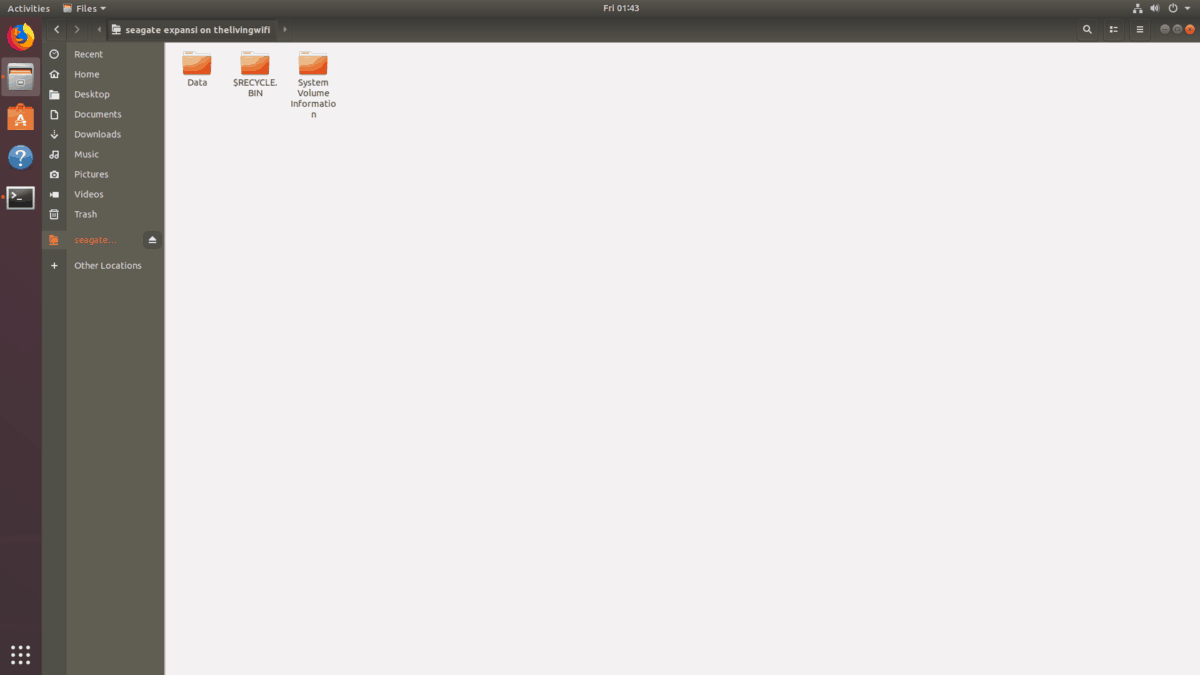
Étape 1: Recherchez le bouton «Autres emplacements» sur le côté gauche du gestionnaire de fichiers Gnome et cliquez sur la souris.
Étape 2: dirigez-vous vers la zone de texte «Connect to Server» (Connecter au serveur) et appuyez dessus avec la souris.
Étape 3: rédiger smb: // suivi de l'adresse IP du serveur de fichiers Samba. Sinon, écrivez le nom d'hôte du serveur de fichiers, car cela fonctionne également. Confus? Copiez les exemples ci-dessous.
adresse IP
smb://ip.address.of.samba.file.server
nom d'hôte
smb://MyExampleSambaShare
Étape 4: cliquez sur le bouton «Connecter» pour envoyer une nouvelleConnexion Samba. En supposant que votre serveur de fichiers n’a pas de nom d’utilisateur configuré et qu’il est public, vous verrez instantanément les fichiers et pourrez interagir avec le serveur.
Cependant, si votre serveur requiert un nom d'utilisateur / mot de passe, vous devez le saisir avant de pouvoir utiliser Samba.
Plus d'infos sur Samba
Impossible d'établir une connexion avec votre serveur Sambautiliser l'adresse IP ou le nom d'hôte? Consultez les instructions «Se connecter à d’autres protocoles» ci-dessous. Souvent, le gestionnaire de fichiers Gnome détecte et affiche les serveurs de fichiers Samba auxquels vous souhaitez vous connecter!
Se connecter à NFS (Network File System)
De nombreux utilisateurs de gestionnaires de fichiers Gnome utilisent NFS.système de fichiers parce qu’il est extrêmement rapide, en particulier sur les réseaux et sur Internet. Si vous avez un serveur NFS et que vous devez y accéder avec ce gestionnaire de fichiers, vous devez utiliser le nfs: // protocole.
Remarque: la connexion à NFS sur le gestionnaire de fichiers Gnome ne fonctionne parfois pas correctement. Si vous rencontrez des problèmes, envisagez de suivre ce guide pour savoir comment monter automatiquement des partages NFS.
Étape 1: Lancez une nouvelle fenêtre du gestionnaire de fichiers Gnome et cliquez sur le bouton «Autres emplacements» avec la souris.
Étape 2: Rendez-vous dans la zone de texte «Connect to Server» (Connecter au serveur) et cliquez dessus avec la souris.
Étape 3: Écrire nfs: // dans la zone de texte. Ensuite, entrez l’adresse IP du serveur NFS auquel vous essayez de vous connecter. Cela devrait ressembler à l'exemple ci-dessous.
nfs://ip.address.of.nfs.server
Étape 4: Appuyez sur le bouton «Connecter» pour envoyer une nouvelle connexion via NFS.
Connectez-vous à d'autres protocoles via la navigation
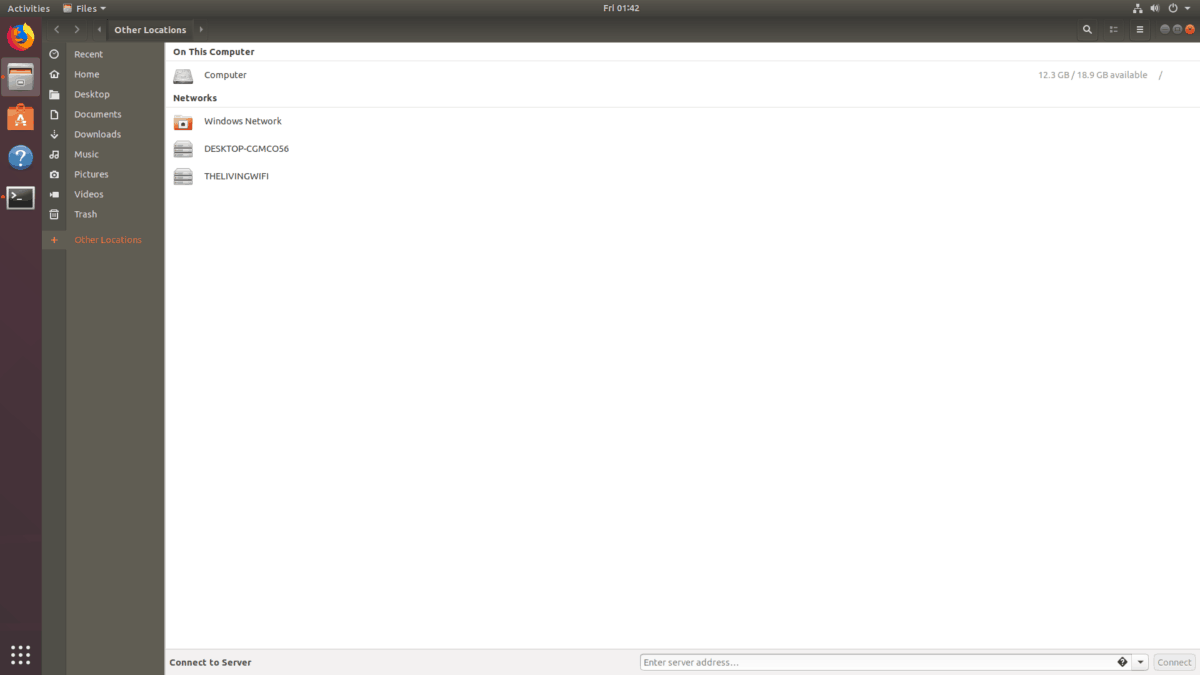
En plus des protocoles réseau tels que smb,nfs, ftp, etc., le gestionnaire de fichiers Gnome a une section “réseau”. Dans cette zone, le gestionnaire de fichiers fera de son mieux pour examiner les autres ordinateurs et périphériques du réseau et les afficher si possible.
Pour utiliser cette fonctionnalité, recherchez le “Autres emplacements”bouton et cliquez dessus. Une fois là-bas, regardez sous la zone «Réseaux». Dans cette zone, vous verrez tous les serveurs LAN, tels que les partages Samba, les partages NFS et tout ce que Gnome prend en charge.
Pour vous connecter à quelque chose répertorié dans la section “Réseaux” et double-cliquez sur!
Afficher d'autres protocoles pris en charge
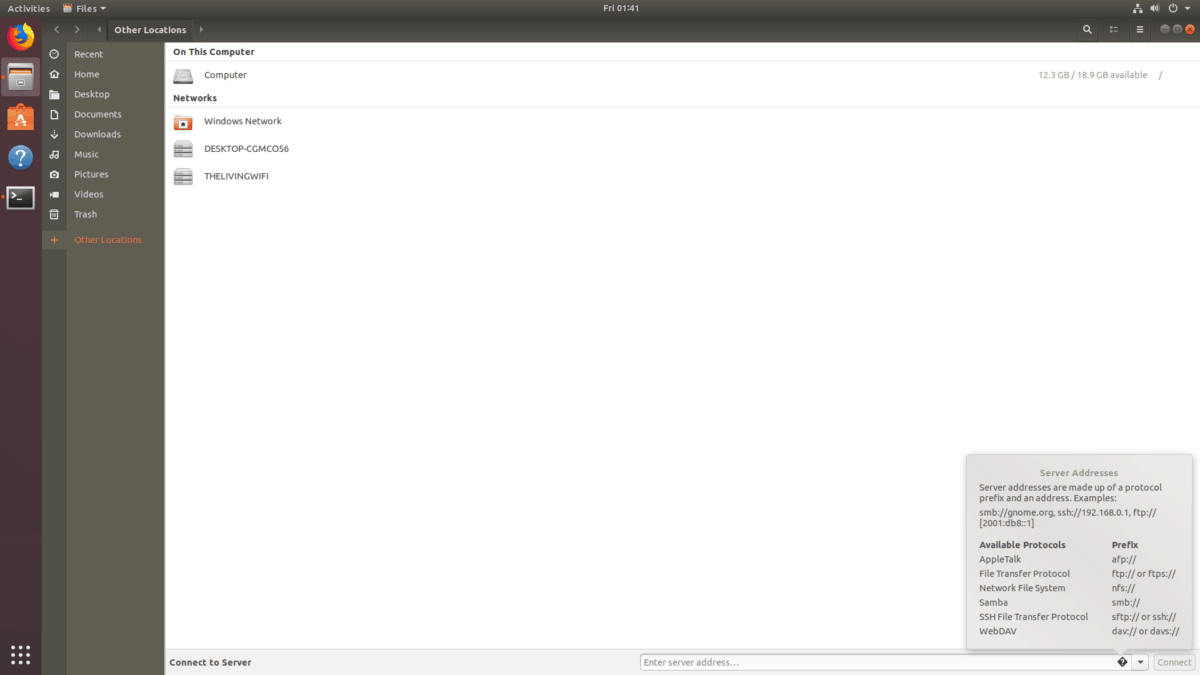
Vous voulez voir certains des réseaux moins connusprotocoles que le gestionnaire de fichiers Gnome prend en charge? Allez à «Autres emplacements». À partir de là, cliquez sur le bouton «?» Dans «Se connecter au serveur». Tous les protocoles pris en charge seront affichés.












commentaires